Discord Overlay لا يعمل في Windows 11/10: كيفية إصلاحه
يعد Discord(Discord) أحد أكثر الأدوات شيوعًا التي يستخدمها اللاعبون في جميع أنحاء العالم ، ولأسباب ممتازة. يجلب التراكب العديد من الميزات الجيدة إلى الجدول ، ولكن هناك أوقات يفشل فيها هذا التراكب في العمل بشكل صحيح.

تحدث هذه المشكلة عندما يلعب اللاعبون بيننا و PUGB و Fortnite . لسنا متأكدين مما إذا كان تطبيق Discord لديه مشكلة مباشرة مع الألعاب المذكورة ، ولكن لا ينبغي على الناس القلق بشأن أي مشكلة قد تكون لأن هذه المشكلة بالتحديد قابلة للإصلاح.
ما هو تراكب الخلاف؟
لا يعرف الجميع ما هو كل شيء عن Discord ، لذلك إذا كنت تندرج في هذه الفئة ، فدعنا نفتح عينيك قليلاً.
حسنًا ، تم تصميم الإصدار المفرط للسماح للمستخدمين بالاستفادة من بعض ميزات Discord أثناء تشغيل ألعابهم. على سبيل المثال ، أثناء لعب ألعاب الفيديو المفضلة لديك ، من الممكن استخدام الدردشة الصوتية والنصية دون فتح Discord بالكامل.
افترض(Suppose) أنك لا ترى التراكب ؛ اضغط على Shift + ~ لإحضاره واضغط عليه مرة أخرى لإخفائه مرة أخرى. يتأكد من تحديث Discord إذا كنت لا ترى أنه يعمل.
لماذا لا يعمل تراكب الخلاف؟
إذا كانت ميزة Discord overlay لا تعمل ، فتأكد من أنك تستخدم أحدث إصدار من البرنامج وأن ميزة التراكب في (Overlay)Discord ممكّنة.
قراءة(Read) : كيفية تمكين ميزة تحويل النص إلى كلام واستخدامها في Discord(enable and use Text-to-Speech feature in Discord) .
كيف أقوم بتمكين التراكب على Discord؟
يمكنك تمكين Overlay on Discord من خلال إعداداته أو من قسم نشاط اللعبة(Game Activity) .
قم بتشغيل Discord Overlay(Discord Overlay) عبر الإعدادات(Settings)
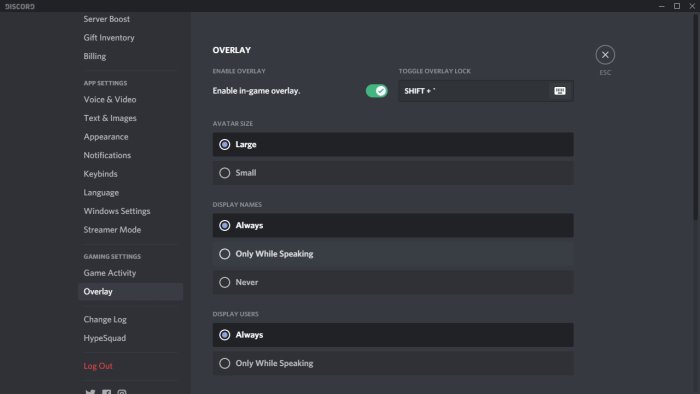
ربما تم تعطيل التراكب ، لذا فإن أفضل ما يمكنك فعله هو تمكينه من قائمة الإعدادات(Settings) .
لإجراء التغييرات ، افتح تطبيق Discord ، ثم انتقل إلى إعدادات المستخدم(User Settings) . من هناك ، انتقل إلى إعدادات التطبيق(App Settings) وتأكد من تحديد تراكب(Overlay) . عندما ترى الخيار الذي يقرأ ، تمكين التراكب داخل اللعبة(Enable in-game overlay) ، انقر فوق زر التبديل لتشغيله.
قراءة(Read) : كيفية تقليل استخدام وحدة المعالجة المركزية Discord(reduce Discord CPU usage) في نظام التشغيل Windows 10.
قم بتشغيل Discord Overlay(Discord Overlay) من قسم نشاط اللعبة(Game Activity Section)
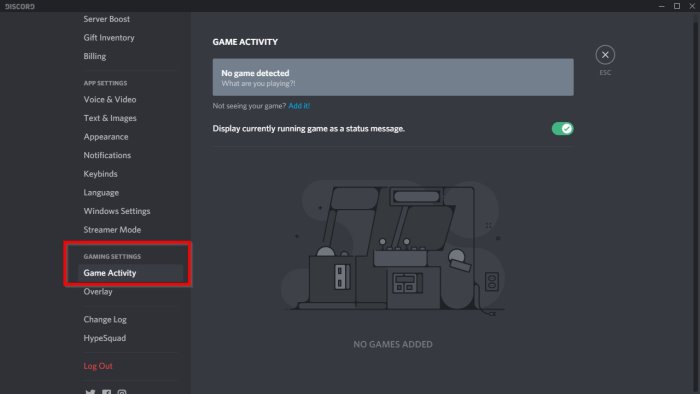
إذا فشل الخيار أعلاه في العمل هنا ، فإن أفضل شيء تالي هو تنشيط التراكب عبر قسم نشاط اللعبة(Game Activity) في Discord .
إصلاح تراكب الخلاف لا يعمل
يجب أن تساعدك هذه الاقتراحات في حل مشكلة التراكب مع جميع الألعاب المدرجة في Discord .
- أعد تشغيل الكمبيوتر
- (Run Discord Application)قم (Administrator)بتشغيل تطبيق Discord كمسؤول
- قم بتمكين Discord Overlay للعبة معينة(Specific Game)
- تأكد من عدم وجود تراكب آخر نشط
- تحقق من مقياس العرض
- تبديل زر التراكب في الإعدادات
- تعطيل تسريع الأجهزة(Hardware Acceleration) إذا كان قيد التشغيل
- قم بتعطيل برنامج الحماية من (Security Software)الفيروسات(Antivirus) أو الحماية
قد تحتاج إلى إذن المسؤول لبعض الحلول لحل مشكلة Discord Overlay(Discord) . تأكد أيضًا من أن لديك أحدث إصدار من Discord .
1] أعد تشغيل الكمبيوتر
أساسي(Basic) ، لكن هذا يعمل مثل السحر في كل حالة تقريبًا. عند إعادة التشغيل(When your restart) ، سيبدأ تطبيق Discord ، بما في ذلك أي خدمات ذات صلة ، من الألف إلى الياء. لذا قبل الانتقال إلى أي استكشاف متقدم لاستكشاف الأخطاء وإصلاحها ، قم دائمًا بإعادة تشغيل جهاز الكمبيوتر مرة واحدة.
2] قم بتشغيل Discord كمسؤول
غير محتمل ، لكنه لا يزال ممكنًا. في المرة التالية التي تريد فيها استخدام Discord ، انقر بزر الماوس الأيمن فوقه ، وقم بتشغيله بإذن المسؤول. جرب Overlay ، وإذا نجح ، فأنت بحاجة إلى إعداد اختصار دائم لـ Discord يساعدك على تشغيل Discord بإذن من المسؤول.
3] تمكين تراكب الخلاف(Enable Discord Overlay) للعبة معينة(Specific Game)
يوفر Discord(Discord) إعدادات لكل لعبة ، لذا يمكنك اختيار ما إذا كان التراكب سيعمل معها أم لا. إذا قمت بتعطيله ، ونسيت أمره ، وتتساءل الآن ما الخطأ الذي حدث ، فهذا هو السبب.
اذهب إلى المكتبة(Library) لعرض قائمة الألعاب. انقر بزر الماوس الأيمن فوق اللعبة ، وقم بإلغاء تحديد خيار تعطيل التراكب(Overlay) . في المرة القادمة التي تلعب فيها اللعبة ، تحقق مما إذا كان هذا يعمل.
4] تأكد من عدم وجود (Ensure No)تراكب(Overlay) آخر نشط
على غرار Discord ، يوفر Xbox Game Bar أيضًا تراكبًا أثناء لعب اللعبة. قد يتعارض ، وعلى الرغم من أن Discord Overlay يعمل ، فإنه لا يظهر بسبب التراكب الحالي. تأكد(Ensure) من إغلاق جميع التراكبات الأخرى.
5] تحقق من تحجيم العرض
اعتمادًا على شاشتك ، يمكن أن يؤدي قياس العرض إلى إخفاء التراكب. (display scaling)يقدم Windows إمكانية تغيير حجم النصوص والتطبيقات والعناصر الأخرى ، والتي تلائم شاشة العرض لديك.
انتقل إلى الإعدادات> العرض > Settings > Display > Scale والتخطيط . (Layout)هنا يمكنك التلاعب بالإعدادات لإصلاح المشكلة.
6] تبديل زر التراكب(Toggle Overlay Button) في الإعدادات(Settings)
- ارجع إلى قسم إعدادات المستخدم(User Settings) في تطبيق Discord
- انتقل إلى نشاط اللعبة(Game Activity) بعد التمرير لأسفل إلى الأسفل
- عند الانتهاء من كل ذلك ، يجب أن ترى مربعًا أخضر باسم اللعبة التي تلعبها حاليًا.
- إلى يمين اللعبة ، سترى خيارًا لتشغيل التراكب أو إيقاف تشغيله.
- انقر(Click) هنا ، ثم اختر ما يحدث.
قراءة(Read) : دفق Discord لا يعمل في المتصفح(Discord streaming is not working in the browser) .
7] تعطيل تسريع الأجهزة(Disable Hardware Acceleration) إذا كان قيد التشغيل
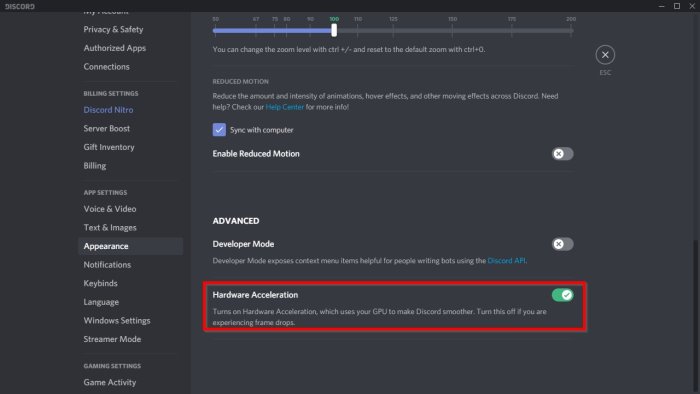
لقد اكتشفنا أن أحد الأسباب الرئيسية لخيار التراكب المفقود له علاقة كبيرة بتسريع الأجهزة(hardware acceleration) .
على الأقل ، إنه يؤثر على بعض الأنظمة ، لذلك لن يواجه الجميع مشكلة معه على الإطلاق.
لتحريك الأشياء في الاتجاه الصحيح ، ارجع إلى إعدادات المستخدم(User Settings) في Discord ، وتأكد من المغامرة بالمظهر(Appearance) ، ثم انتقل إلى تسريع الأجهزة(Hardware Acceleration) . انقر فوق زر التبديل الموجود على اليمين لإيقاف تشغيله.
إذا لم يساعدك شيء ، فقد تحتاج إلى إعادة تثبيت تطبيق Discord . تأكد(Make) من إزالة أي ملفات متبقية ، حتى لا يكون هناك تعارض.
8] تعطيل برامج الحماية (Disable Antivirus)أو(Security Software) مكافحة الفيروسات
مرة أخرى ، هذا غير محتمل ، ولكن إذا كانت هناك وحدة أمان لا تسمح بهذا التراكب لأنه قد يكون غير آمن ، فاتبع هذا. إذا كان متاحًا ، فقم بتعطيل برنامج الحماية من الفيروسات(Antivirus) أو برنامج الأمان على جهاز الكمبيوتر الخاص بك ، وحاول التراكب مرة أخرى. إذا نجح ذلك ، فأنت بحاجة إلى معرفة إعدادات الأمان التي تحظر التراكب.
دعنا نعرف ما إذا كان هذا قد ساعد.
اقرأ(Read) أفضل بدائل Discord المجانية(free Discord alternatives) لنظام التشغيل Windows 11/10.
Related posts
Fix Discord Mic لا يعمل في Windows 11/10
Fix Discord Notifications لا يعمل على Windows 11/10
كيفية الحد Discord CPU usage في Windows 10
Discord Screen Share Audio لا يعمل على Windows 11/10
فشل في توصيل YouTube account إلى Discord في Windows 11/10
Microsoft Intune غير مزامنة؟ Force Intune للمزامنة في Windows 11/10
Mail and Calendar app freezes، تحطم أو لا تعمل في Windows 11/10
يبدو Black Screen خلال Screen Share في Discord على Windows 11/10
يختفي PDF text عند تحرير أو حفظ الملف في Windows 10
كيفية تمكين أو Disable Archive Apps feature في Windows 10
Set Notepad++ default editor لملفات .xml في Windows 11/10
ما هو PLS file؟ كيفية إنشاء PLS file في Windows 11/10؟
كيفية إضافة Trusted Site في Windows 10
كيفية إصلاح Disk Signature Collision problem في Windows 10
كيفية تغيير الافتراضي Webcam في الكمبيوتر Windows 10
كيفية إلغاء تثبيت أو إعادة تثبيت Notepad في Windows 10
Best Laptop Battery Test software & Diagnostic tools ل Windows 10
Adjust الخاص بك Monitor للحصول على أفضل screen resolution في Windows 10
غير موجود Fix Crypt32.dll أو خطأ مفقود في Windows 11/10
أفضل Battery monitor، تحليلات وإحصائيات التطبيقات ل Windows 10
